Windows 11 22H2 中可启用和使用隐藏桌面贴纸!
编辑:系统城官网 2022-07-28 来源于:网络
据系统之家小编 2022 年 7 月 28 日消息:Windows 预览体验计划最近开始接收明年功能更新的预览版本,Windows 11 版本 22H2(今年秋季更新)也已达到 RTM状态,但尚未可用于测试的功能是“桌面贴纸”,类似于之前在互联网上流行的 Telegram Stickers 的新功能。

Windows 11 22H2 是一个质量更新,它恢复了任务栏的拖放等缺失的功能,并改进了任务管理器的设计。但是这个更新还有很多没有最终削减的地方。这包括桌面贴纸,可以在 22H2 版本中通过一些服务器端或将来的累积更新启用。
Windows 11 的桌面贴纸自成一体,与 Microsoft 或 Windows 完全无关。它有很酷的动物图形、垃圾模因或动漫角色,您可以将它们放在桌面墙纸上,即使您更改背景,它也会保留在您的桌面上。
在公司完成 Windows 11 周年更新的 RTM 后不久,开发人员已经在深入研究更新以寻找公司可能正在开发的功能。显然,这次搜寻已经确认了尚未正式发布的操作系统的桌面贴纸。
如何在 Windows 11 中启用桌面贴纸
1、打开 Windows 搜索并键入“注册表”,然后打开注册表编辑器。
2、在注册表编辑器中,将以下内容复制并粘贴到地址栏中:
HKEY_LOCAL_MACHINE\SOFTWARE\Microsoft\PolicyManager\current\device
3、右键单击设备密钥。
4、选择新建 > 密钥。
5、双击文件夹键并将其命名为“贴纸”。
6、在 Stickers 文件夹项中,选择新建 > DWORD(32 位)值。
7、将新值命名为“EnableStickers”。
8、打开 EnableStickers 条目并将其值数据更改为 1。
9、单击确定。
10、重启。
如何使用桌面贴纸
桌面贴纸专为所有人设计,开始使用此功能非常容易。
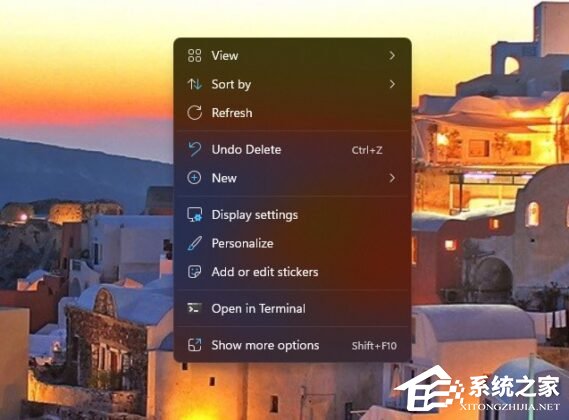
您可以右键单击桌面上的任意位置并选择“添加或编辑贴纸”,这将引导您进入 Windows 11 的背景设置页面。从那里,确保该功能已启用。
单击上下文菜单中的“添加或编辑贴纸”条目会打开一个贴纸工具,让您可以选择贴纸,它类似于剪贴板历史工具或表情符号面板。您还可以通过输入动物的名称来搜索贴纸。

要放置贴纸,您需要从菜单中选择一个并将其拖到桌面上
您还可以调整它的大小并将多个贴纸添加到桌面上的任何位置。
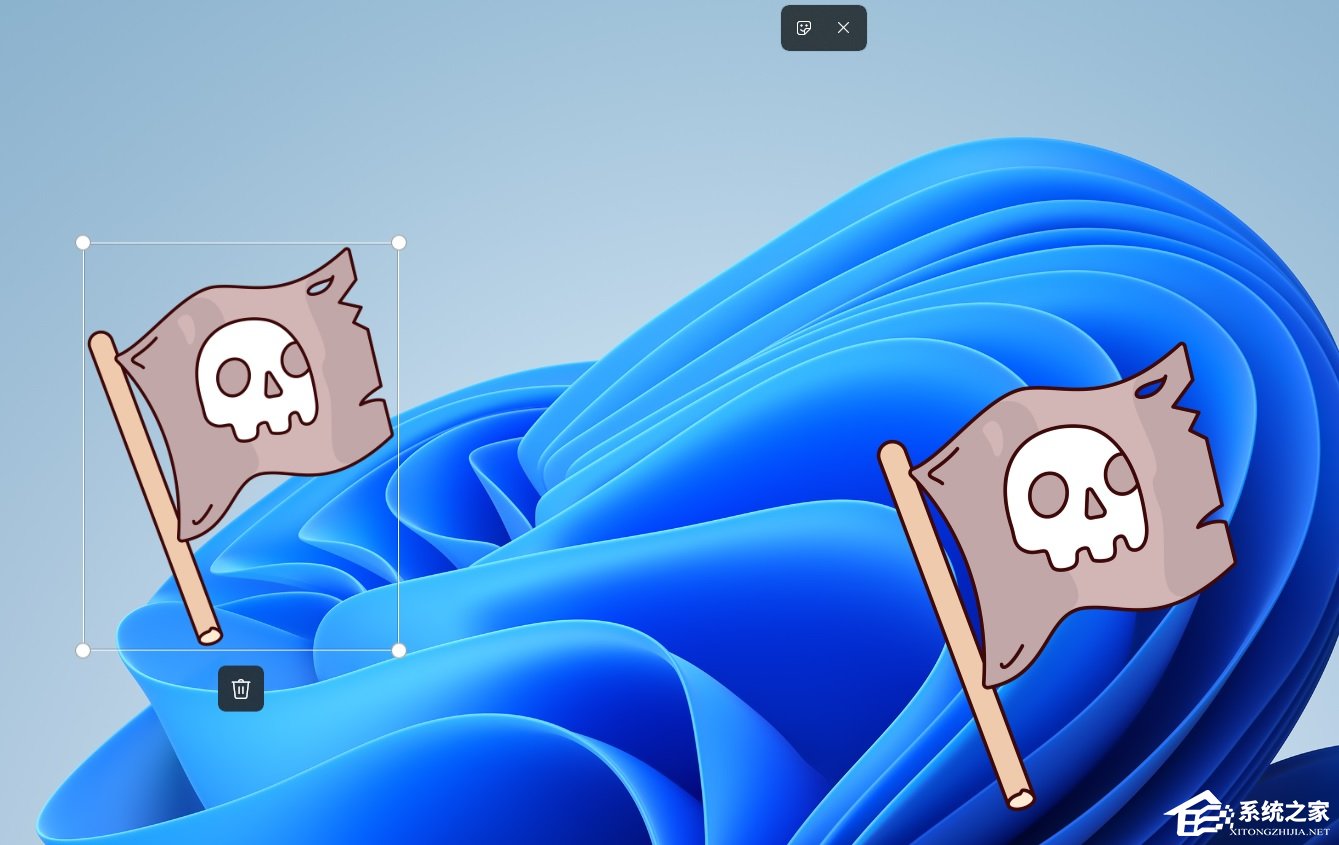
桌面贴纸最棒的地方在于,更换桌面背景时无需添加回贴纸。当您切换壁纸时,贴纸会保留在桌面上,但在您使用幻灯片时它们将不起作用。
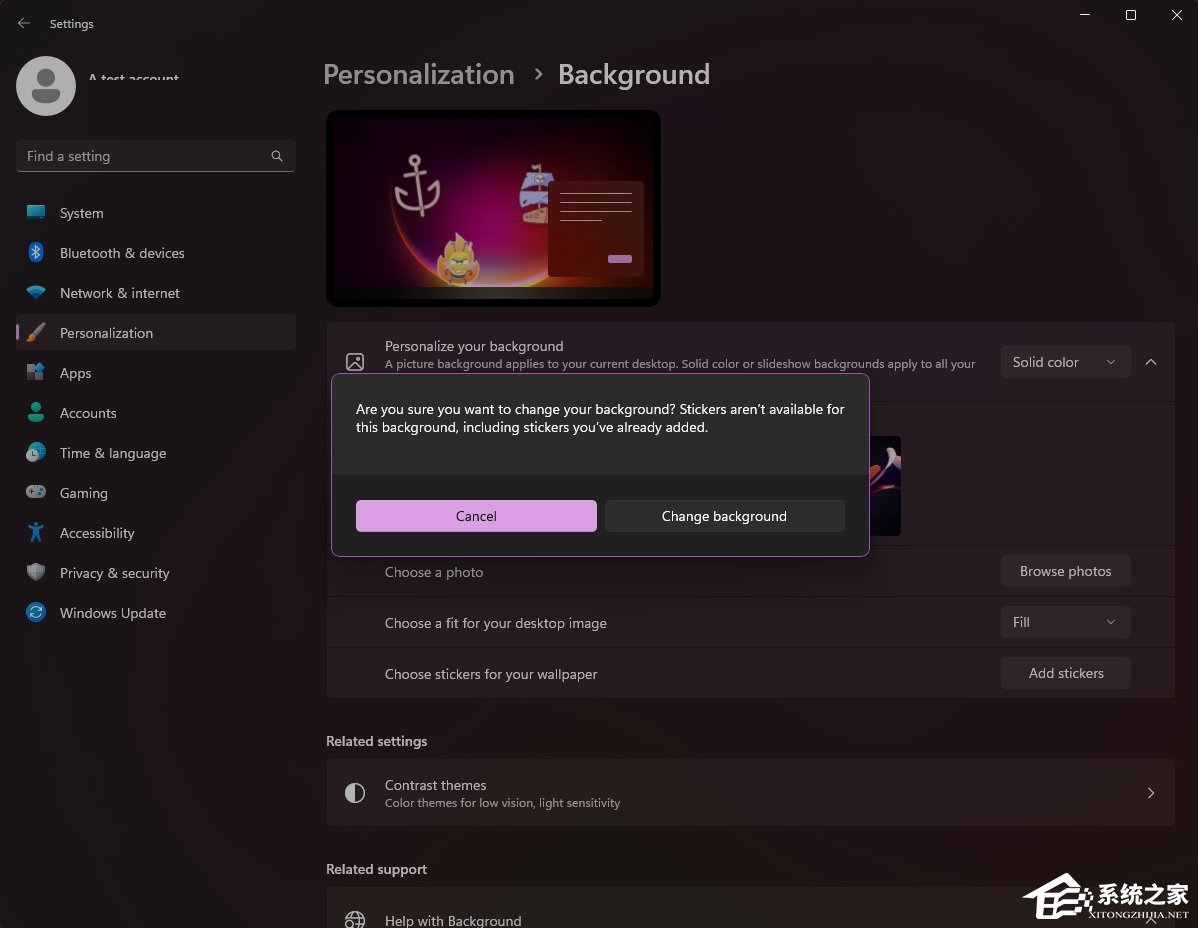
目前还没有关于贴纸何时正式公布的消息,但对该功能的反应不一。虽然有些人喜欢贴纸功能的想法,但许多用户发现它没有必要且无用。
往期 Windows 11 22H2 相关资讯
微软 Win11 22H2新功能!Win11 22H2新特性和变化内容介绍<<<
微软 Win11 22H2 默认启用暴力破解保护功能!输错 10 次密码直接锁定系统<<<
Windows 11 22H2文件管理器基本确认会引入标签功能<<<
相关信息
-
-
2023/09/13 09:07
微软发布Win11 Beta 22621.2338/22631.2338(KB5030305) 九月更新! -
2023/09/13 09:03
微软发布Win11 21H2 KB5030217九月累积更新补丁!附完整的更新日志 -
2023/09/13 08:48
微软发布Win11 22H2 KB5030219九月累积更新补丁!更新“粘滞键”菜单中删除空白菜单项
-
-
微软推送Win10九月更新KB5030211!解决了 Windows 操作系统的安全问题
系统之家9月13日最新消息,微软向Win10用户发布了九月最新星期二更新补丁KB5030211,版本号也提升为1904x.3448,此次更新也是主要解决了 Windows 操作系统的安全问题以及影响身份...
2023/09/13 08:35:58
-
微软Win11 Build 23541 预览版暂时撤下开始菜单文件预览特性
系统之家消息,微软面向 Dev 频道的 Windows Insider 项目成员发布了 Win11 Build 23541 预览版更新,本次更新并未引入太大的变化,只是临时撤下了开始菜单的推荐区域文件预览。...
2023/09/11 09:40:41
热门资讯
- 1 Win10 21H1/20H2推送KB5001391升级:修复大量BUG!
- 2 系统之家官网 系统之家官网登录入口
- 3 显卡排行榜天梯图2022 显卡性能天梯图2022年7月版
- 4 安装KB5001391更新补丁后电脑绿屏怎么办?
- 5 Win11 22H2正式版发布时间确定了!将在9月20日推送更新!
- 6 Win11 22H2正式版发布了吗?Win11 22H2正式版什么时候发布?
- 7 微软扩展 Outlook 的邮件朗读功能:新增法语和西班牙语,通过聆听阅读邮件
- 8 微软新推出的KB5001391更新补丁,将带来怎样的效果呢?
- 9 iOS16.1描述文件下载 Apple iOS 16.1 Beta(20B5045d) 描述性文件下载
- 10 第三期鸿蒙OS系统内测申请入口!(附可申请机型)
频道热点资讯
- 1 Win10 21H1/20H2推送KB5001391升级:修复大量BUG!
- 2 系统之家官网 系统之家官网登录入口
- 3 安装KB5001391更新补丁后电脑绿屏怎么办?
- 4 Win11 22H2正式版发布时间确定了!将在9月20日推送更新!
- 5 Win11 22H2正式版发布了吗?Win11 22H2正式版什么时候发布?
- 6 微软扩展 Outlook 的邮件朗读功能:新增法语和西班牙语,通过聆听阅读邮件
- 7 微软新推出的KB5001391更新补丁,将带来怎样的效果呢?
- 8 微软Windows11系统用户上升至20%
- 9 微软新文档曝光:Windows 10视觉效果将迎来革新
- 10 Win10 21H1/20H2/2004/1909发布更新KB5003637下载地址合集!




